2022 PEUGEOT 308 radio
[x] Cancel search: radioPage 221 of 260

219
PEUGEOT i-Connect Advanced - PEUGEOT i-Connect
10informazioni personali salvate. Innanzitutto,
attivare la funzione Bluetooth® del dispositivo
mobile.
Selezionare l'applicazione desiderata; se
necessario, verrà richiesta l'autenticazione.
Questa autenticazione verrà memorizzata
per utilizzi futuri tramite il dispositivo mobile
connesso al profilo corrente.
Un'autenticazione verrà richiesta a ogni utilizzo,
se il dispositivo mobile non è connesso al profilo
corrente o se si utilizza il profilo Ospite.
Utilizzando il profilo "Ospite",
un'identificazione verrà richiesta per ogni
utilizzo.
Aggiornamento del sistema
Gestione di dispositivi da remoto e
aggiornamento remoto di software e
firmware.
Essendo parte integrante del servizio
utilizzato per fornire i contratti dei servizi
connessi, la gestione richiesta dei dispositivi
e l'aggiornamento richiesto di software e
firmware associati al servizio connesso
summenzionato verranno eseguiti da remoto,
in particolare utilizzando la tecnologia "Over
the Air".
Per eseguire questa operazione, viene
stabilita una connessione sicura tramite
la rete radio tra il veicolo e il server di
gestione del dispositivo del Produttore a
ogni inserimento del contatto, quando è
disponibile una rete di telefonia mobile.
Secondo l'equipaggiamento del veicolo,
la configurazione della connessione deve
essere impostata su "Veicolo connesso", per
abilitare la connessione alla rete radio.
A prescindere dalla sottoscrizione valida
del servizio connesso, la gestione remota
dei dispositivi relativa o connessa alla
sicurezza degli stessi e l'aggiornamento di
software e firmware verranno eseguiti quando
necessario, per garantire la conformità ai
requisiti legali applicabili al Costruttore (ad es.
la legge applicabile in termini di responsabilità
per il prodotto, le norme che regolamentano
le chiamate d'emergenza "e-call") o quando
questo è necessario per proteggere i
rispettivi interessi vitali degli utilizzatori e dei
passeggeri del veicolo.
La creazione di una connessione sicura
tramite la rete radio e gli aggiornamenti
da remoto connessi non variano in base
alle impostazioni della privacy e la loro
esecuzione è prevista dopo l'inizializzazione
da parte dell'utilizzatore in risposta a una
notifica correlata.
Il sistema è in grado di notificare il ricevimento
di un aggiornamento quando si connette a
una rete
Wi-Fi esterna o a una rete di telefonia
mobile.
È possibile scaricare aggiornamenti di grandi
dimensioni solo tramite la rete
Wi-Fi.La disponibilità di un aggiornamento viene
notificata sul display al termine di un percorso,
con un'opzione di installazione immediata o
posticipazione dell'installazione.
La durata dell'installazione varia e può richiedere
molti minuti, fino a un massimo di 30 minuti.
Una notifica fornirà una stima della durata e una
descrizione dell'aggiornamento.
Le informazioni dell'aggiornamento sono
disponibili tramite l'applicazione "Impostazioni".
Premere l'applicazione "Impostazioni".
Nell'elenco, selezionare la
tendina
"Aggiornamenti".
Questo pulsante consente di cambiare
l'autorizzazione per il download
automatico degli aggiornamenti tramite una rete
Wi-Fi esterna.
Per motivi di sicurezza e poiché richiede
una particolare attenzione da parte del
guidatore, l'installazione deve essere eseguita
a contatto inserito e a motore spento.
Non è possibile eseguire l'installazione nei
casi riportati di seguito:
–
motore avviato.
–
chiamata d'emergenza in corso.
–
livello della batteria insufficiente.
–
durante la carica, per i veicoli elettrici.
Se un aggiornamento non è riuscito o è scaduto,
contattare la Rete o un riparatore qualificato.
Page 223 of 260

221
PEUGEOT i-Connect Advanced - PEUGEOT i-Connect
10Personalizzazione di
i-Toggles
(secondo l'equipaggiamento)
Sul display centrale, visualizzare la pagina
contenente il pulsante che si desidera includere.
I tasti di scelta rapida sono utilizzati per
accedere ad un'applicazione (schermata
dell'aria climatizzata, schermata della radio,
ecc.) o per eseguire un'azione (impostare la
temperatura a 21°, telefonare ad un contatto
dalla rubrica selezionato, ecc.).
Premere e tenere premuto il tasto di
scelta rapida da sostituire.
Sul display centrale viene visualizzato un
riquadro con tutti i tasti di scelta rapida idonei
all'interno di caselle.
Una notifica indica il passaggio successivo da
eseguire.
Selezionare il nuovo tasto di scelta rapida
desiderato. Verrà duplicato in i-Toggles e
sostituirà quello selezionato in origine. A questo
proposito si riceverà una notifica.
Per uscire da questa funzione in
qualunque momento, premere questo
pulsante o il pulsante
"Casa" principale.
Comandi al volante
Comandi vocali: Pressione breve, comandi vocali del sistema
(secondo l'equipaggiamento).
Pressione lunga, comandi vocali
dello
smartphone connesso utilizzando
Bluetooth
® o Mirror Screen® (Apple® CarPlay®/
Android Auto) tramite il sistema.
Aumentare il volume.
Diminuire il volume.
Disattivare il suono: pressione lunga del
pulsante
che abbassa il volume.
Ripristinare il suono premendo uno dei due
pulsanti del volume.
Chiamata in entrata (pressione breve):
accettare la chiamata.
Chiamata in corso (pressione breve):
riagganciare.
Chiamata in entrata (pressione lunga): rifiutare
la chiamata in entrata.
Quando non si effettua una chiamata
(pressione breve): accedere al registro
delle chiamate del telefono connesso
tramite
Bluetooth
®.
Mirror Screen® connesso (pressione breve):
accedere alla visuale proiettata dell'applicazione
del telefono del proprio equipaggiamento Mirror
Screen
®.Radio: ricerca automatica della
stazione precedente/successiva
(nell'elenco delle stazioni radio ordinate per
nome o per frequenza).
Media: traccia precedente/successiva,
spostamento negli elenchi.
Telefono: sfogliare il registro delle chiamate del
telefono.
Pressione breve : convalidare una selezione.
Quando non si effettua una selezione,
visualizzazione degli elenchi.
Applicazioni
Dalla schermata iniziale, premere questo
pulsante per accedere all'elenco delle
applicazioni.
In qualsiasi schermata, premere il display
touch screen con tre o più dita per
visualizzare l'elenco delle applicazioni.
Aiuto
Accedere alla Guida d'uso e guardare le
esercitazioni.
Media
Selezionare una modalità audio o una
stazione radio.
Mirror Screen®
Smartphone connesso tramite Mirror
Screen®: accedere alla visuale proiettata di
Apple® CarPlay® o Android Auto.
Smartphone non connesso: accedere al menu
che permette di collegare lo smartphone.
Navigazione
(secondo l'equipaggiamento)
Accedere alle regolazioni della navigazione e
scegliere una destinazione.
Utilizzare i servizi disponibili in tempo reale,
secondo l'equipaggiamento.
Page 225 of 260

223
PEUGEOT i-Connect Advanced - PEUGEOT i-Connect
10evitare qualunque interferenza esterna, e
disattivare la ventilazione.
–
Prima di pronunciare i comandi vocali,
chiedere agli altri passeggeri di non parlare.
Esempio di comando vocale per l'aria
climatizzata:
"aumenta la velocità della ventola"
"Accendi l'aria condizionata"
"ho troppo caldo"
Esempio di comando vocale per radio e
multimedia:
"Voglio ascoltare pino daniele"
"passa alla radio"
"sintonizzati su 88.5"
I comandi vocali multimediali sono
disponibili solo con una connessione
USB.
Esempio di comando vocale per la
navigazione:
"vai verso casa"
"Portami a casa di gabriella"
"cerca parcheggi pubblici qui intorno"
Secondo il Paese, impartire le istruzioni
sulla destinazione (indirizzo) nella lingua
configurata per il sistema.
Esempio di comando vocale per il
telefono:
"chiama il cell di matteo"
"chiama il 329 236 2646"
"Chiama giuseppe"
Se nessun telefono è collegato tramite
Bluetooth®, un messaggio vocale
annuncia: "Collegare un telefono
tramite
Bluetooth
®" e la sessione vocale verrà
chiusa.
Esempio di comando vocale per il meteo:
"mi serve l'impermeabile"
"che tempo c'è questa sera"
"quale è il livello di umidità di oggi"
Navigazione
Schermata iniziale
Navigazione
(secondo l'equipaggiamento)
Accesso ai video supplementari
https://www.tomtom.com/
PSAGroup-Connected-Nav
Premere l'applicazione "Navigazione" per
visualizzare la schermata iniziale di
navigazione.
Premere "Cerca" per inserire un indirizzo
o un nome.
Premere questo pulsante per visualizzare
il menu principale della varie opzioni.
Premere questo pulsante per visualizzare
la modalità 3D/2D.
Selezionare "Suono attivato ", "Solo
allarmi" e "Silenzio " premendo
consecutivamente questo pulsante.
Premere il pulsante "più"/"meno" per
ingrandire o rimpicciolire, oppure
utilizzare due dita sul display.
Menu principale
Premere l'applicazione "Navigazione" per
visualizzare la schermata iniziale di
navigazione.
Premere questo pulsante per visualizzare
il menu principale della varie opzioni.
Selezionare " Cerca" per inserire un
indirizzo, un nome o alcuni punti di
interesse.
Selezionare " Torna a casa" utilizzando
un indirizzo salvato precedentemente
in
"Aggiungi casa".
Selezionare " Vai al lavoro" utilizzando un
indirizzo salvato precedentemente
in
"Posizioni personali ".
Selezionare "Destinazioni recenti" per
visualizzare le ultime destinazioni
raggiunte.
Selezionare " Percorso corrente " per
aprire un altro menu ed eseguire varie
azioni per il percorso corrente pianificato.
Selezionare " Posizioni personali " per un
accesso rapido alle posizioni salvate e
alle destinazioni preferite.
Page 229 of 260
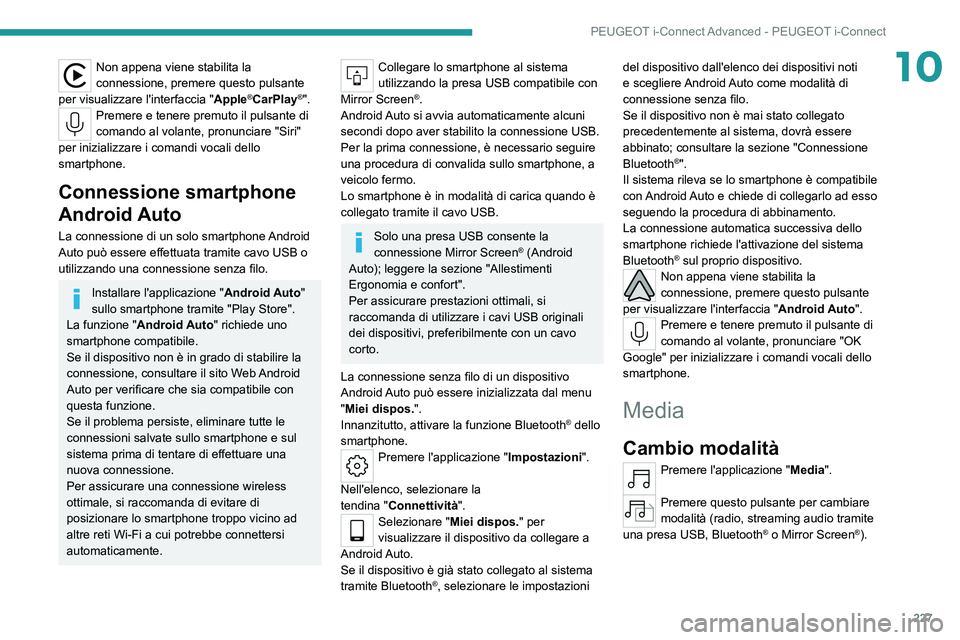
227
PEUGEOT i-Connect Advanced - PEUGEOT i-Connect
10Non appena viene stabilita la
connessione, premere questo pulsante
per visualizzare l'interfaccia " Apple
®CarPlay®".Premere e tenere premuto il pulsante di
comando al volante, pronunciare "Siri"
per inizializzare i comandi vocali dello
smartphone.
Connessione smartphone
Android Auto
La connessione di un solo smartphone Android
Auto può essere effettuata tramite cavo USB o
utilizzando una connessione senza filo.
Installare l'applicazione " Android Auto"
sullo smartphone tramite "Play Store".
La funzione " Android Auto" richiede uno
smartphone compatibile.
Se il dispositivo non è in grado di stabilire la
connessione, consultare il sito Web Android
Auto per verificare che sia compatibile con
questa funzione.
Se il problema persiste, eliminare tutte le
connessioni salvate sullo smartphone e sul
sistema prima di tentare di effettuare una
nuova connessione.
Per assicurare una connessione wireless
ottimale, si raccomanda di evitare di
posizionare lo smartphone troppo vicino ad
altre reti Wi-Fi a cui potrebbe connettersi
automaticamente.
Collegare lo smartphone al sistema
utilizzando la presa USB compatibile con
Mirror Screen
®.
Android Auto si avvia automaticamente alcuni
secondi dopo aver stabilito la connessione USB.
Per la prima connessione, è necessario seguire
una procedura di convalida sullo smartphone, a
veicolo fermo.
Lo smartphone è in modalità di carica quando è
collegato tramite il cavo USB.
Solo una presa USB consente la
connessione Mirror Screen® (Android
Auto); leggere la sezione "Allestimenti
Ergonomia e confort".
Per assicurare prestazioni ottimali, si
raccomanda di utilizzare i cavi USB originali
dei dispositivi, preferibilmente con un cavo
corto.
La connessione senza filo di un dispositivo
Android Auto può essere inizializzata dal menu
"Miei dispos. ".
Innanzitutto, attivare la funzione Bluetooth
® dello
smartphone.
Premere l'applicazione "Impostazioni ".
Nell'elenco, selezionare la
tendina
"Connettività".
Selezionare " Miei dispos." per
visualizzare il dispositivo da collegare a
Android Auto.
Se il dispositivo è già stato collegato al sistema
tramite
Bluetooth
®, selezionare le impostazioni del dispositivo dall'elenco dei dispositivi noti
e scegliere Android Auto come modalità di
connessione senza filo.
Se il dispositivo non è mai stato collegato
precedentemente al sistema, dovrà essere
abbinato; consultare la sezione "Connessione
Bluetooth
®".
Il sistema rileva se lo smartphone è compatibile
con Android Auto e chiede di collegarlo ad esso
seguendo la procedura di abbinamento.
La connessione automatica successiva dello
smartphone richiede l'attivazione del sistema
Bluetooth
® sul proprio dispositivo.Non appena viene stabilita la
connessione, premere questo pulsante
per visualizzare l'interfaccia " Android Auto".
Premere e tenere premuto il pulsante di
comando al volante, pronunciare "OK
Google" per inizializzare i comandi vocali dello
smartphone.
Media
Cambio modalità
Premere l'applicazione "Media".
Premere questo pulsante per cambiare
modalità (radio, streaming audio tramite
una presa USB, Bluetooth
® o Mirror Screen®).
Page 230 of 260

228
PEUGEOT i-Connect Advanced - PEUGEOT i-Connect
Selezione di una stazione
radio
Premere l'applicazione "Media".
Nell'elenco, selezionare la tendina "Lettore".
Premere uno dei pulsanti per
effettuare una ricerca automatica
delle stazioni radio.
Oppure
Spostare il cursore per cercare
manualmente una frequenza verso l'alto o
il basso.
Oppure
Premere questo pulsante.
Inserire i valori della frequenza sulla
tastiera virtuale.
Premere questo pulsante per confermare.
Un elenco delle stazioni è disponibile premendo
la tendina
"Stazioni ".
Premere "Audio Off " per attivare o
disattivare il suono.
La ricezione radiofonica potrebbe essere
disturbata dall'utilizzo di dispositivi
elettrici non omologati dal Marchio, ad
esempio un carica batterie con presa USB
collegato alla presa da 12
V.
L'ambiente esterno (colline, edifici, gallerie,
parcheggi sotterranei, ecc.) può bloccare la
ricezione, anche in modalità RDS. Questo
fenomeno è normale nella propagazione
delle onde radio e non indica un'anomalia del
sistema.
Memorizzazione di una
stazione radio
Selezionare una stazione.Premere l'applicazione "Media".
Nell'elenco, selezionare la tendina "Lettore".
Premere il pulsante "Preferiti radio".
La memorizzazione viene eseguita
tramite una pressione breve o lunga di
uno di questi pulsanti, oppure una pressione
lunga su una stazione radio preferita esistente,
che verrà sostituita.
Premere questo pulsante per tornare alla
schermata precedente.
Ricerca automatica delle
stazioni radio
Tramite l'applicazione "Media".Premere l'applicazione "Media".
Nell'elenco, selezionare la tendina "Stazioni ".
La ricerca viene eseguita automaticamente.
Utilizzando i comandi al volante, premere
questo pulsante.
La ricerca viene eseguita automaticamente.
Attivazione del tracciamento delle stazioni radio
Il sistema cambia frequenza automaticamente
per ottenere una ricezione migliore.
Premere l'applicazione "Media".
Nell'elenco, selezionare la
tendina
"Impostazioni ".
Attivare "Ricerca automatica stazione
radio".
L'illuminazione del cursore conferma che la
funzione è attivata.
Modifica della banda di
frequenza
Premere l'applicazione "Media".
Nell'elenco, selezionare la tendina "Lettore".
Premere questo pulsante per cambiare la
banda di frequenza (FM - AM - DAB) in
funzione del Paese di commercializzazione.
Attivazione degli annunci sul traffico
Questa funzione dà la priorità all'ascolto dei
messaggi di allerta
T raffico. Per essere attiva,
questa funzione richiede una buona ricezione
di una stazione radio che trasmette questo tipo
di messaggio. Quando vengono trasmesse le
informazioni sul traffico, la stazione radio attuale
si interrompe automaticamente, in modo da
Page 231 of 260

229
PEUGEOT i-Connect Advanced - PEUGEOT i-Connect
10poter ascoltare il messaggio. L'ascolto normale
della radio riprende non appena il messaggio è
terminato.
Premere l'applicazione "Media".
Nell'elenco, selezionare la
tendina
"Impostazioni ".
Attivare "Annuncio sul traffico (TA)".
L'illuminazione del cursore conferma che la
funzione è attivata.
Streaming audio
La funzione di streaming consente di ascoltare
il flusso audio proveniente da smartphone
connessi tramite Bluetooth
®, USB (tipo iPod®) o
Mirror Screen®.
Innanzitutto regolare il volume del dispositivo
portatile (a un volume elevato).
Poi regolare il volume del sistema.
Se la riproduzione non inizia, potrebbe essere
necessario avviarla dallo smartphone.
La gestione si effettua dal dispositivo portatile o
utilizzando i pulsanti touch del sistema.
Una volta collegato in modalità
streaming, lo smartphone viene
considerato una modalità multimediale.
Riproduzione di una traccia
Premere l'applicazione "Media".
Se sono connessi vari dispositivi,
premere questo pulsante per
selezionarne uno.
Dopo la connessione del dispositivo, è possibile
sfogliare i file premendo il pulsante
"Playlist"
o
"Catalogo".
Pressione breve: passare alla
traccia precedente/successiva.
Pressione lunga: avanzamento rapido/ritorno
indietro rapido in una traccia.
Ripetere il titolo attuale o l'elenco dei titoli
selezionati.
Riproduzione casuale delle tracce.
Disattivazione/Riattivazione del suono.
Configurazione delle
regolazioni audio e radio
È possibile accedere alle regolazioni audio in 2
modi diversi.
Tramite l'applicazione Media
Premere l'applicazione "Media".
Nell'elenco, selezionare la
tendina
"Impostazioni ".
Oppure
Tramite l'applicazione Impostazioni
Premere l'applicazione "Impostazioni".
Nell'elenco, selezionare la tendina "Audio e
Radio".
È possibile configurare:
– Impostazioni audio.
–
Impostazioni radio.
–
Impostazioni volume.
Informazioni e consigli
Il sistema supporta dispositivi di archiviazione
di massa USB o dispositivi Apple® tramite le
prese
USB. Il cavo adattatore non è fornito in
dotazione.
I dispositivi vengono gestiti utilizzando i comandi
del sistema audio.
Il sistema audio è in grado di riprodurre solo i
file audio con estensione ".wma", ".aac", ".flac",
".ogg" e ".mp3", ad una velocità in bit compresa
tra 32
Kbps e 320
Kbps.
Il sistema supporta anche la modalità VBR
(Variable Bit Rate).
Tutti gli altri tipi di file (.mp4, ecc.) non possono
essere riprodotti.
I file ".wma" devono essere di tipo WMA 9
standard.
Le frequenze di campionamento supportate sono
32, 44 e 48
KHz.
Per evitare problemi di riproduzione e
visualizzazione, è consigliabile creare nomi di
file con meno di 20 caratteri e senza caratteri
speciali (ad es. " ? .
; ù).
Utilizzare solo chiavette USB in formato FAT32
(File Allocation Table).
Si consiglia di utilizzare il cavo USB
originale del dispositivo portatile.
Page 240 of 260

238
Indice alfabetico
Display del quadro strumenti 10–11
Drive Assist Plus
129–130
E
Eco-guida (consigli) 8
Elementi d'identificazione
214
Elenco degli allarmi
22
Entrata d'aria
58–59
ESC (programma di stabilità elettronica)
86
Etichette
6
Etichette d'identificazione
214
F
Fanali fendinebbia posteriori 71, 200
Fanali posteriori
200
Faretti di lettura carte
65
Faretti di lettura carte a sfioramento
65
Faretti laterali
74
Fari abbaglianti
75
Fari alogeni
73
Fari con tecnologia Full LED
73, 76
Fari diurni
72
Fari (regolazioni)
73
Filtro abitacolo
55, 182
Filtro antiparticolato
181–182
Filtro dell'aria
182
Filtro dell'olio
182
Fissaggi ISOFIX
97, 99–100
Flusso d'energia 25
Foratura pneumatici
192–193, 195
Frenata
11 2
Frenata d'emergenza automatica
143–145
Frenata dinamica d'emergenza
108–109
Frenata rigenerativa (decelerazione
tramite freno motore)
11 2
Freni
183
Freno di stazionamento elettrico
107–109, 183
Frequenza (radio)
228
Funzionamento automatico dei tergicristalli
80
Funzione e-Save (riserva energetica)
26
Funzione massaggio
50
Funzioni a distanza
171
Funzioni a distanza (ibrido ricaricabile)
26, 60
Funzioni di guida preferite
121
Fusibili
200
G
Gancio traino 88, 171
Gancio traino con rotula smontabile
172–174
Gonfiaggio dei pneumatici
183, 215
Gonfiaggio occasionale (con kit)
192, 194
Griglia di protezione amovibile
176
Guida
46–47, 102–103, 120
Guida economica
8
I
Illuminazione a distanza 30, 74
Illuminazione ambiente
65
Illuminazione bagagliaio
70
Illuminazione d'accoglienza
74
Illuminazione di guida
71, 74
Illuminazione esterna
74
Illuminazione interna
65
Impostazione dell'ora
231
Inclinazione sedile
48
Indicatore d'autonomia AdBlue®
20
Indicatore del livello di carica
(ibrido ricaricabile)
22
Indicatore di cambio marcia
11 5
Indicatore di livello carburante
160
Indicatore di manutenzione
19
Indicatore di potenza (ibrido ricaricabile)
9, 22
Indicatore temperatura liquido di
raffreddamento
20
Indicatori di direzione
72, 200
Informazioni veicolo
10, 233
Inserimento del contatto
107
ISOFIX (fissaggi)
97, 99–100
Istogramma dei consumi
27
K
Kit di riparazione provvisoria
pneumatici
191–194
Kit foratura pneumatici
191–192
Page 242 of 260
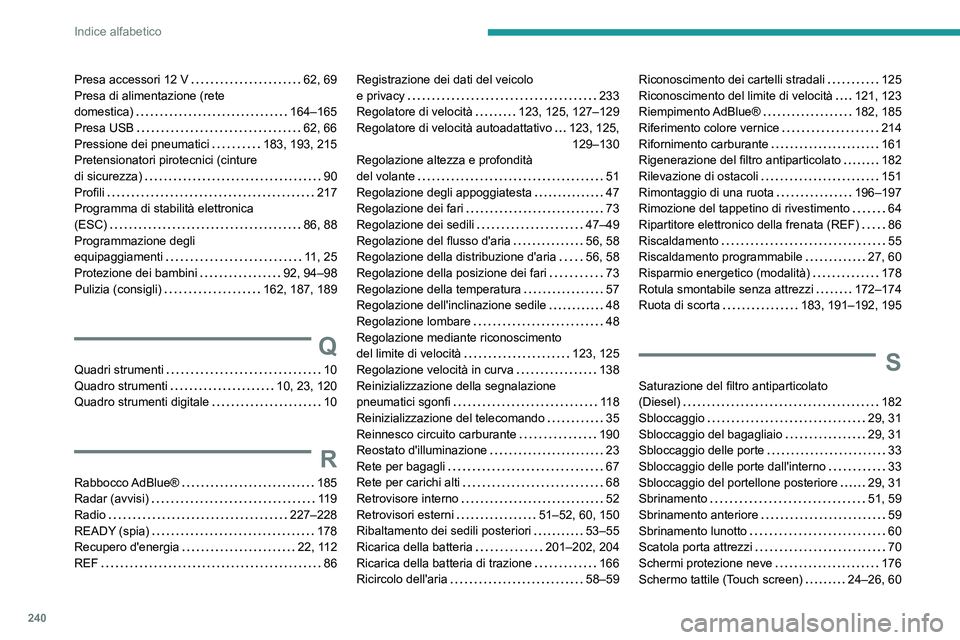
240
Indice alfabetico
Presa accessori 12 V 62, 69
Presa di alimentazione (rete
domestica)
164–165
Presa USB
62, 66
Pressione dei pneumatici
183, 193, 215
Pretensionatori pirotecnici (cinture
di sicurezza)
90
Profili
217
Programma di stabilità elettronica
(ESC)
86, 88
Programmazione degli
equipaggiamenti
11, 25
Protezione dei bambini
92, 94–98
Pulizia (consigli)
162, 187, 189
Q
Quadri strumenti 10
Quadro strumenti
10, 23, 120
Quadro strumenti digitale
10
R
Rabbocco AdBlue® 185
Radar (avvisi)
11 9
Radio
227–228
READY (spia)
178
Recupero d'energia
22, 112
REF
86
Registrazione dei dati del veicolo
e privacy
233
Regolatore di velocità
123, 125, 127–129
Regolatore di velocità autoadattativo
123, 125, 129–130
Regolazione altezza e profondità
del volante
51
Regolazione degli appoggiatesta
47
Regolazione dei fari
73
Regolazione dei sedili
47–49
Regolazione del flusso d'aria
56, 58
Regolazione della distribuzione d'aria
56, 58
Regolazione della posizione dei fari
73
Regolazione della temperatura
57
Regolazione dell'inclinazione sedile
48
Regolazione lombare
48
Regolazione mediante riconoscimento
del limite di velocità
123, 125
Regolazione velocità in curva
138
Reinizializzazione della segnalazione
pneumatici sgonfi
11 8
Reinizializzazione del telecomando
35
Reinnesco circuito carburante
190
Reostato d'illuminazione
23
Rete per bagagli
67
Rete per carichi alti
68
Retrovisore interno
52
Retrovisori esterni
51–52, 60, 150
Ribaltamento dei sedili posteriori
53–55
Ricarica della batteria
201–202, 204
Ricarica della batteria di trazione
166
Ricircolo dell'aria
58–59Riconoscimento dei cartelli stradali 125
Riconoscimento del limite di velocità
121, 123
Riempimento AdBlue®
182, 185
Riferimento colore vernice
214
Rifornimento carburante
161
Rigenerazione del filtro antiparticolato
182
Rilevazione di ostacoli
151
Rimontaggio di una ruota
196–197
Rimozione del tappetino di rivestimento
64
Ripartitore elettronico della frenata (REF)
86
Riscaldamento
55
Riscaldamento programmabile
27, 60
Risparmio energetico (modalità)
178
Rotula smontabile senza attrezzi
172–174
Ruota di scorta
183, 191–192, 195
S
Saturazione del filtro antiparticolato
(Diesel)
182
Sbloccaggio
29, 31
Sbloccaggio del bagagliaio
29, 31
Sbloccaggio delle porte
33
Sbloccaggio delle porte dall'interno
33
Sbloccaggio del portellone posteriore
29, 31
Sbrinamento
51, 59
Sbrinamento anteriore
59
Sbrinamento lunotto
60
Scatola porta attrezzi
70
Schermi protezione neve
176
Schermo tattile (Touch screen)
24–26, 60